Call of Duty ในปี 2022: Modern Warfare II เป็นวิดีโอเกมยิงมุมมองบุคคลที่หนึ่งที่น่าทึ่งโดย Infinity Ward และ Activision ซึ่งเป็นผู้สืบทอดที่แท้จริงของ MW2 ปี 2019 แน่นอน อย่างที่เราทราบกันดีว่าเกม Call of Duty นั้นมักจะมีข้อบกพร่องและข้อผิดพลาดต่างๆ อยู่เสมอ และ MWII 2022 รุ่นล่าสุดก็ไม่มีข้อยกเว้น ดูเหมือนว่ามีรายงานหลายฉบับอ้างว่า Call of Duty Modern Warfare 2 ติดอยู่ที่การเข้าสู่ระบบ Online Services ซึ่งสร้างความหงุดหงิดให้กับส่วนใหญ่
ข้อผิดพลาดเฉพาะนี้อาจเกิดขึ้นได้เนื่องจากสาเหตุที่เป็นไปได้หลายประการ เช่น ปัญหาการเชื่อมต่อเซิร์ฟเวอร์เกม, เวอร์ชันเกมที่ล้าสมัย, ไฟล์เกมเสียหายหรือหายไปที่ติดตั้งบนพีซี, ไม่ได้เรียกใช้แอปพลิเคชันเกมในฐานะผู้ดูแลระบบ, ขัดแย้งกับไดรเวอร์เครือข่าย, ปัญหาการบล็อกด้วยไฟร์วอลล์ Windows, ปัญหาการเชื่อมโยงบัญชีกับ Activision และ Blizzard ฯลฯ เราได้จัดการวิธีแก้ไขปัญหาที่เป็นไปได้ 2-3 วิธีให้คุณแล้ว

เนื้อหาของหน้า
แก้ไข: Modern Warfare 2 ติดอยู่ที่การเข้าสู่ระบบ Online Services
ดังนั้น หากคุณยังพบปัญหา “การเข้าสู่ระบบ Online Services” ที่ติดอยู่ หน้าจอด้วย COD Modern Warfare II แล้ว ไม่ต้องกังวลไป เพียงให้แน่ใจว่าได้ปฏิบัติตามวิธีการแก้ไขปัญหาทั้งหมดทีละขั้นตอนจนกว่าปัญหาจะได้รับการแก้ไข ตอนนี้ โดยไม่เสียเวลาอีกต่อไป เรามาเริ่มกันเลยดีกว่า
1. เริ่มเกมใหม่
ก่อนที่จะดำเนินการแก้ไขปัญหาอื่นๆ ขอแนะนำให้รีบูตเกม Call of Duty Modern Warfare II บนพีซีของคุณด้วยตนเองเพื่อรีเฟรชข้อผิดพลาดชั่วคราวของระบบหรือข้อมูลแคชในที่สุด โดย:
ปิดเกม MWII > กดแป้น Ctrl+Shift+Esc เพื่อเปิด ตัวจัดการงาน เลือก กระบวนการ > คลิกที่งาน modernwarfare2.exe คลิกที่ สิ้นสุดงาน และรีสตาร์ทพีซี เมื่อเสร็จแล้ว คุณสามารถลองเปิดเกมอีกครั้งเพื่อตรวจสอบปัญหา
2. ตรวจสอบการเชื่อมต่ออินเทอร์เน็ต
คุณยังสามารถลองตรวจสอบการเชื่อมต่ออินเทอร์เน็ตที่ปลายทางของคุณด้วยการทดสอบความเร็วหลายรายการและเล่นเกมแบบผู้เล่นหลายคนโดยใช้เครือข่ายเดียวกันเพื่อให้แน่ใจว่าไม่มีปัญหากับอินเทอร์เน็ต การเชื่อมต่ออินเทอร์เน็ตที่ไม่ดีหรือไม่เสถียรส่วนใหญ่อาจสิ้นสุดลงซึ่งเกิดปัญหาผู้เล่นหลายคนหรือปัญหาการเชื่อมต่อเซิร์ฟเวอร์ หากคุณใช้ Wi-Fi ให้เปลี่ยนไปใช้เครือข่ายแบบใช้สายหรือในทางกลับกันเพื่อตรวจสอบปัญหาอย่างละเอียด
s
นอกจากนี้ คุณยังสามารถลองใช้วิธีวงจรพลังงานบนเราเตอร์ Wi-Fi ที่คุณ ใช้อีกครั้งเพื่อรีเฟรชการเชื่อมต่อโดยปิดเราเตอร์ จากนั้นถอดอะแดปเตอร์ไฟฟ้าออกจากแหล่งพลังงาน > รอสองสามวินาที จากนั้นเชื่อมต่ออะแดปเตอร์อีกครั้งและเปิดเราเตอร์เพื่อตรวจสอบปัญหา
3. ตรวจสอบบริการออนไลน์ของ Activision
ไม่ว่าอุปกรณ์เกมของคุณจะดีแค่ไหนและการเชื่อมต่ออินเทอร์เน็ตของคุณจะเร็วแค่ไหน หากเซิร์ฟเวอร์เกมของคุณไม่ตอบสนอง มีโอกาสสูงที่บริการออนไลน์ของ Activision จะหยุดทำงานหรือมีข้อผิดพลาดในการดำเนินงานในบางภูมิภาค ในกรณีนั้น คุณจะพบปัญหาการเชื่อมต่อเซิร์ฟเวอร์ ดังนั้น โปรดทำตามขั้นตอนด้านล่างเพื่อตรวจสอบการทำงานของเซิร์ฟเวอร์
ไปที่หน้า Activision Online Services เพื่อตรวจสอบ เลือกเมนูแบบเลื่อนลง > คลิกที่ Call of Duty: Modern Warfare II จากรายการ หากคุณเห็นว่า ทุกแพลตฟอร์มออนไลน์ แสดงว่าไม่มีปัญหากับเซิร์ฟเวอร์เกมในขณะนั้น คุณยังสามารถคลิกลิงก์รีเฟรชเพื่อรีเฟรชหน้าด้วยตนเอง
แต่หากคุณเห็นว่ามีปัญหากับบริการออนไลน์ของ Activision อย่าลืมรีเฟรชหน้านี้และรอสองสามชั่วโมงก่อนที่จะลองอีกครั้ง
4. เรียกใช้ MWII ในฐานะผู้ดูแลระบบ
คุณควรเรียกใช้ไฟล์แอปพลิเคชัน Modern Warfare II ในฐานะผู้ดูแลระบบบนพีซี Windows ของคุณเพื่ออนุญาตสิทธิ์ผู้ดูแลระบบ หากไม่ได้รับอนุญาตจากผู้ดูแลระบบ บางโปรแกรมอาจทำงานไม่ถูกต้อง
คลิกขวา ที่ไฟล์ ModernWarfare2.exe จากไดเร็กทอรีเกมที่ติดตั้ง เลือกคุณสมบัติ > คลิกที่แท็บ ความเข้ากันได้ เปิดใช้งานช่องทำเครื่องหมาย เรียกใช้โปรแกรมนี้ในฐานะผู้ดูแลระบบ คลิกที่ นำไปใช้ และกด ตกลง เพื่อบันทึกการเปลี่ยนแปลง
ในกรณีนี้ คุณกำลังใช้ไคลเอนต์เกม เช่น Battle.net หรือ Steam ให้ทำตามขั้นตอนเดียวกันสำหรับตัวเปิดเกมเฉพาะเพื่ออนุญาตให้ผู้ดูแลระบบเข้าถึงได้
5. อัปเดตเกม Modern Warfare 2
บางครั้งเวอร์ชันเกมที่ล้าสมัยอาจสร้างปัญหาให้คุณมากเมื่อต้องเชื่อมต่อกับเซิร์ฟเวอร์หรือเข้าร่วมกระบวนการจับคู่ คุณสามารถทำตามขั้นตอนด้านล่างเพื่อให้เกมทันสมัยตามอุปกรณ์
สำหรับ Battle.net:
เปิด Battle เน็ตแอปเดสก์ท็อปบนพีซีของคุณ ตอนนี้คลิกที่เกม COD: Modern Warfare II คลิกที่ไอคอนล้อเฟือง (การตั้งค่า) ถัดจากปุ่มเล่น สุดท้าย เลือก ตรวจหาการอัปเดต และรอให้กระบวนการเสร็จสิ้น หากมีการอัปเดต ให้ดาวน์โหลดและติดตั้งการอัปเดตเกม
สำหรับ Steam:
เปิด Steam > ไปที่ Library คลิกที่ COD: Modern Warfare II จากบานหน้าต่างด้านซ้าย Steam จะค้นหาการอัปเดตที่มีอยู่โดยอัตโนมัติ หากมีการอัปเดต ให้คลิกที่ อัปเดต ตรวจสอบให้แน่ใจว่าได้รอสักครู่จนกว่าการอัปเดตจะเสร็จสมบูรณ์ เมื่อเสร็จแล้ว ให้แน่ใจว่าได้รีบูตเครื่องคอมพิวเตอร์เพื่อใช้การเปลี่ยนแปลง
6. ตรวจสอบและซ่อมแซมไฟล์เกม
ไฟล์เกมที่เสียหายหรือขาดหายไปในที่จัดเก็บข้อมูลของพีซีของคุณอาจกลายเป็นปัญหาและอาจทำให้เกิดปัญหาในการเปิดเกม ปัญหาการเชื่อมต่อเซิร์ฟเวอร์ และอื่นๆ คุณควรตรวจสอบขั้นตอนต่อไปนี้เพื่อตรวจสอบและซ่อมแซมไฟล์เกมที่ติดตั้งบนพีซีผ่านไคลเอนต์เกมที่เฉพาะเจาะจง
Steam:
เปิด ไคลเอ็นต์ Steam > ไปที่ Library คลิกขวาที่เกม COD: Modern Warfare II คลิกที่คุณสมบัติ > เลือกแท็บ ไฟล์ในเครื่อง
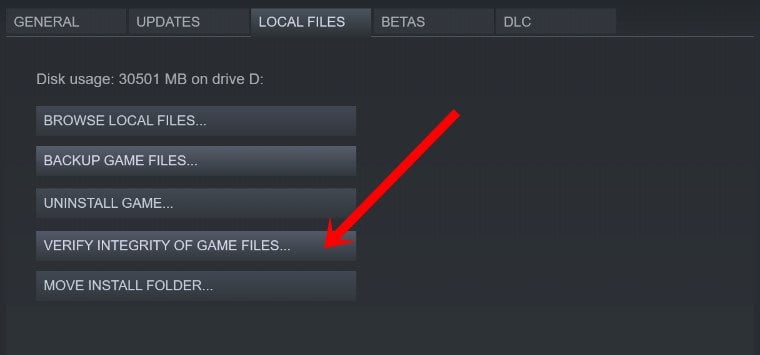
จากนั้นคลิกที่ ยืนยันความสมบูรณ์ของไฟล์เกม รอให้กระบวนการเสร็จสิ้นและรีสตาร์ทเกมเพื่อตรวจสอบว่าปัญหาได้รับการแก้ไขแล้วหรือไม่
Battle.net:
เปิดไคลเอนต์ Battle.net ของ Blizzard คลิกที่ ตัวเลือก ถัดจากเกม COD: Modern Warfare II เลือก สแกนและซ่อมแซม.parallax-ad-container{position:relative;width:100%;height:320px;margin:0 auto;overflow:hidden}.parallax-ad{position:absolute!important;top:0!important;left:0! สำคัญ;ความกว้าง:100%!สำคัญ;ความสูง:100%!สำคัญ;เส้นขอบ:0!สำคัญ;ระยะขอบ:0!สำคัญ;ช่องว่างภายใน:0!สำคัญ;คลิป:rect(0,อัตโนมัติ,อัตโนมัติ,0)!สำคัญ} parallax-ad>iframe{position:fixed;top:130px;height:100%;transform:translateX(-50%);margin-left:0!important}.ad-label{font-family:Arial,Helvetica,sans-serif;font-size:.875rem;color:#8d969e;text-align:center;padding:1rem 1rem 0 1rem}
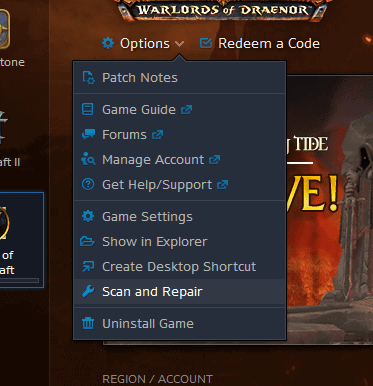
รอให้กระบวนการเสร็จสิ้นและตรวจสอบให้แน่ใจว่าได้รีสตาร์ทไคลเอ็นต์ของคุณแล้ว เพื่อใช้การเปลี่ยนแปลง ตอนนี้คุณสามารถลองเรียกใช้เกม MWII ได้อีกครั้ง
7. อัปเดตไดรเวอร์เครือข่าย
อาจเป็นไปได้ว่าไดรเวอร์เครือข่ายของคุณอาจล้าสมัยชั่วขณะ และนั่นเป็นสาเหตุที่ทำให้คุณพบปัญหาเกี่ยวกับการเชื่อมต่อเซิร์ฟเวอร์ ในการดำเนินการนี้:
กดปุ่ม Win+X เพื่อเปิดเมนูลิงค์ด่วน เลือก ตัวจัดการอุปกรณ์ > ดับเบิลคลิก บน อะแดปเตอร์เครือข่าย ตอนนี้ ให้คลิกขวาบนอะแดปเตอร์เครือข่ายที่ใช้งานอยู่
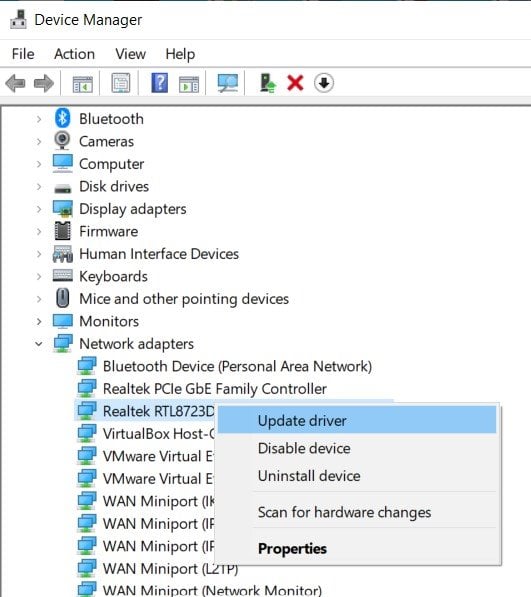
เลือก อัปเดตไดรเวอร์ > เลือก ค้นหาไดรเวอร์โดยอัตโนมัติ หากมีการอัปเดต มันจะดาวน์โหลดและติดตั้งการอัปเดตโดยอัตโนมัติ เมื่อเสร็จแล้ว คุณสามารถรีสตาร์ทคอมพิวเตอร์เพื่อใช้การเปลี่ยนแปลง สุดท้าย คุณจะสามารถแก้ไขปัญหาการเข้าสู่ระบบ Call of Duty: Modern Warfare II เข้าสู่บริการออนไลน์ได้
8. อย่าใช้ VPN
ขอแนะนำว่าอย่าใช้บริการ VPN ในขณะที่เล่นเกมออนไลน์แบบผู้เล่นหลายคน เช่น Modern Warfare 2 เนื่องจาก VPN (Virtual Private Network) สามารถทำให้เกิดปัญหาหลายอย่างกับการเชื่อมต่อเซิร์ฟเวอร์และเวลาแฝงที่สูงขึ้นได้อย่างง่ายดาย การเชื่อมต่อเซิร์ฟเวอร์และปัญหาเวลาแฝงที่สูงขึ้นจะเพิ่มโอกาสในการเกิดข้อผิดพลาดในโหมดผู้เล่นหลายคนหรือการเชื่อมต่อกับเครือข่าย แม้ว่าคุณจะต้องใช้ VPN อย่าลืมปิดการใช้งานชั่วคราวระหว่างการเล่นเกม
9. เชื่อมโยงบัญชี Activision และ Blizzard
ผู้เล่นเกม Call of Duty PC ส่วนใหญ่ทำข้อผิดพลาดนี้โดยที่ไม่เชื่อมต่อหรือเชื่อมโยงทั้งบัญชี Activision และ Blizzard อย่าลืมเชื่อมโยงบัญชีทั้งสองอย่างถูกต้อง
ไปที่ หน้าเว็บ Activision > คลิกเข้าสู่ระบบจาก ที่มุมขวาบน ป้อนข้อมูลรับรองบัญชีของคุณและลงชื่อเข้าใช้ ตอนนี้คลิกที่โปรไฟล์จากมุมขวาบน จากส่วน การเชื่อมโยงบัญชี เพียงเลือก เชื่อมโยงกับบัญชี Battle.net เมื่อเสร็จแล้ว คุณจะสามารถเล่นเกม MW ได้อย่างง่ายดาย
10. ปิดใช้งาน Windows Firewall และ Defender
Windows Defender Firewall เป็นโปรแกรมรักษาความปลอดภัยที่เปิดใช้งานโดยค่าเริ่มต้นในระบบ Windows ป้องกันการเชื่อมต่ออย่างต่อเนื่องโดยไม่ได้รับอนุญาตจากพีซีไปยังเซิร์ฟเวอร์ออนไลน์หรือในทางกลับกัน คุณสามารถลองปิดชั่วคราวเพื่อตรวจสอบปัญหา
คลิกที่ เมนูเริ่ม > พิมพ์ ไฟร์วอลล์ Windows และคลิกที่ ไฟร์วอลล์ Windows Defender จากผลการค้นหา

ตอนนี้ให้คลิก เปิดหรือปิดไฟร์วอลล์ Windows Defender จากบานหน้าต่างด้านซ้าย
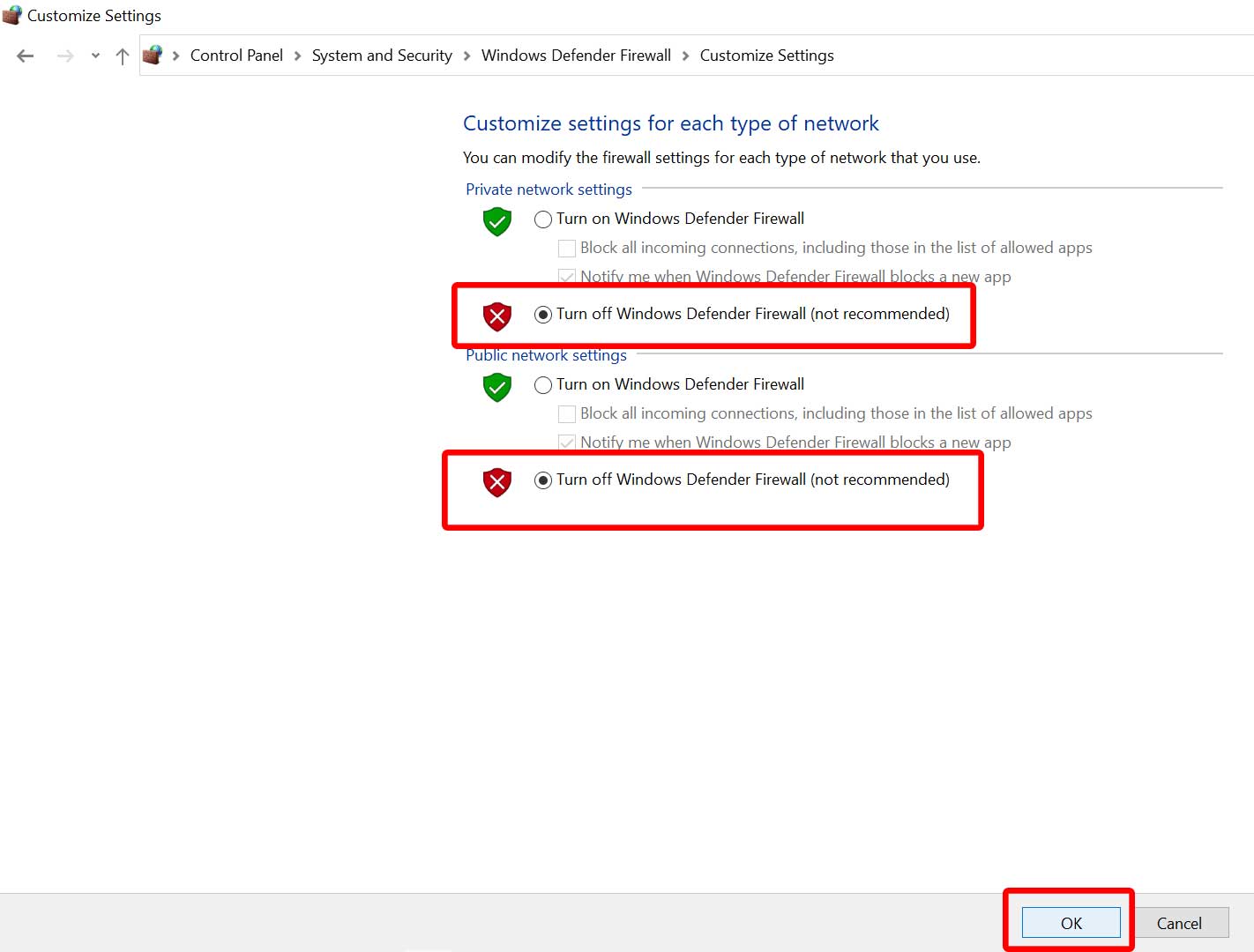
อย่าลืมปิดตัวเลือกการตั้งค่าเครือข่ายส่วนตัว โดเมน และสาธารณะทั้งหมด สุดท้าย ให้คลิก ตกลง เพื่อบันทึกการเปลี่ยนแปลง
11. ติดต่อฝ่ายสนับสนุนของ Activision
หากไม่มีวิธีใดที่เหมาะกับคุณ โปรดติดต่อฝ่ายสนับสนุนของ Activision เพื่อขอความช่วยเหลือเพิ่มเติม. คุณยังสามารถลองสร้างตั๋วสนับสนุนสำหรับ Modern Warfare 2 ติดอยู่ที่ปัญหาการเข้าสู่ระบบ Online Services เพื่อรับการแก้ไขปัญหาที่ดีขึ้นจากการสนับสนุน บางครั้งการสร้างตั๋วอาจช่วยให้นักพัฒนาตรวจสอบปัญหาอย่างลึกซึ้งและลองแก้ไขโดยการปล่อยอัปเดตแพตช์สำหรับทุกคนอย่างถาวร ดังนั้น อย่าลังเลที่จะส่งรายงาน
นั่นแหล่ะ เพื่อนๆ เราคิดว่าคู่มือนี้มีประโยชน์กับคุณ สำหรับคำถามเพิ่มเติม โปรดแจ้งให้เราทราบในความคิดเห็นด้านล่าง